"Έχω αυτό το αναδυόμενο παράθυρο σχετικά με το προηγμένο πρόγραμμα καθαρισμού Mac στην αρχική οθόνη του MacBook pro. Πώς μπορώ να το αφαιρέσω ώστε να μην εμφανίζεται ξανά; Τι πρέπει να κάνω για να βελτιώσω την απόδοση του Mac μου;"
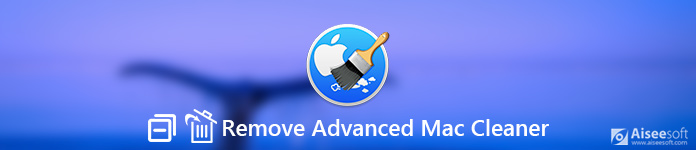
Καταργήστε το Advanced Mac Cleaner
Ίσως το Advanced Mac Cleaner να σας ενοχλεί εδώ και αρκετό καιρό σαν έναν ιό. Για να λύσετε αυτό το πρόβλημα, πρέπει πρώτα να μάθετε τι είναι το Advanced Mac Cleaner.
Το Advanced Mac Cleaner είναι ένα πρόγραμμα καθαρισμού που ισχυρίζεται ότι βοηθά τους χρήστες να καθαρίσουν κρυφές μνήμες Mac, ιστορικό περιήγησης και ανεπιθύμητα αρχεία. Μερικοί άνθρωποι μπορεί να θεωρούν κατά λάθος το Advanced Mac Cleaner ως ιό, αλλά στην πραγματικότητα δεν είναι ένα πραγματικό είδος ιού. Στην πραγματικότητα, είναι γενικά γνωστό ως δυνητικά ανεπιθύμητο πρόγραμμα (συντομογραφία PUP).
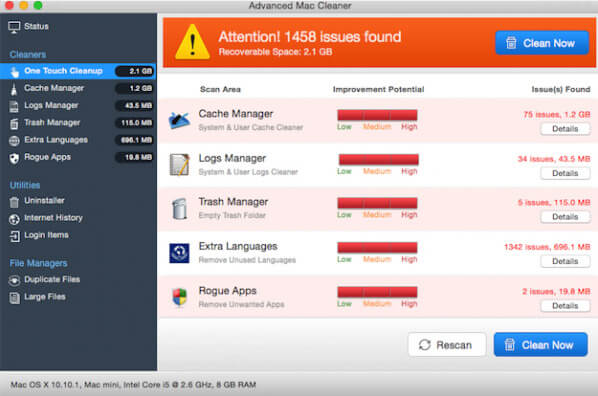
Το Advanced Mac Cleaner εξαπατά πάντα τους χρήστες ότι υπάρχουν πολλά προβλήματα σε Mac, ακόμη και σε νέο Mac, που εμποδίζουν την απόδοσή του. Εκείνη τη στιγμή, οι χρήστες μπορεί να πιστεύουν ότι ο Mac τους επηρεάζεται από μεγάλο μέρος ανεπιθύμητων αρχείων, διπλότυπων αρχείων, κρυφής μνήμης και κακόβουλου λογισμικού. Αλλά αυτές οι ψευδείς αναφορές θέλουν απλώς να οδηγήσουν τους χρήστες να αγοράσουν μια πλήρη έκδοση της εφαρμογής.
Όταν οι χρήστες πραγματοποιούν λήψη εφαρμογών από το App Store, οι προειδοποιήσεις μπορεί να φαίνεται ότι κερδίζουν εμπιστοσύνη. Συνήθως, το Advanced Mac Cleaner συνοδεύεται πάντα με άλλες εφαρμογές. Εάν οι χρήστες δεν είναι αρκετά προσεκτικοί ή δεν επιλέξουν προσαρμοσμένη εγκατάσταση ή εγκατάσταση για προχωρημένους, είναι εύκολο να αγνοήσουν την εγκατάσταση του Advanced Mac Cleaner.
Μόλις εγκατασταθεί το Advanced Mac Cleaner στο Mac σας, είναι δύσκολο να το απεγκαταστήσετε. Λειτουργεί ως κακόβουλο λογισμικό που εμφανίζεται πάντα στην οθόνη Mac σας.
Ο απλούστερος τρόπος για να απεγκαταστήσετε το Advanced Mac Cleaner είναι να χρησιμοποιήσετε ένα πρόγραμμα τρίτων. Εδώ σας προτείνουμε ένα επαγγελματικό εργαλείο διαχείρισης Mac - Aiseesoft Mac Cleaner για να σας βοηθήσει να απεγκαταστήσετε το Advanced Mac Cleaner και να βελτιώσετε την απόδοση του Mac.

Βήμα 1Κάντε κλικ στο κουμπί λήψης για να δωρεάν κατέβασμα, εγκαταστήστε και εκτελέστε το Mac Cleaner. Εάν θέλετε να ελέγξετε την κατάσταση του Mac, μπορείτε να κάνετε κλικ στο "Status" για να δείτε την κατάσταση της CPU, της μνήμης και του δίσκου.

Βήμα 2Κάντε κλικ στο "Εργαλειοθήκη" και μπορείτε να δείτε αυτά τα χρήσιμα εργαλεία. Μαζί τους μπορείς καταργήστε την εγκατάσταση εφαρμογών, βελτιστοποίηση απόδοσης, προστασία του απορρήτου, NTFS, διαχείριση αρχείων, απόκρυψη αρχείων, κατάργηση αρχειοθέτησης και δοκιμή Wi-Fi. Εδώ, κάντε κλικ στο "Κατάργηση εγκατάστασης" για να χρησιμοποιήσετε αυτήν τη δυνατότητα.

Βήμα 3Κάντε κλικ "σάρωση" για να σαρώσετε όλες τις περιττές εφαρμογές στο Mac σας. Εάν θέλετε να ελέγξετε τις λεπτομέρειες σχετικά με την εφαρμογή κάνοντας κλικ στο κουμπί "Προβολή".

Βήμα 4Βρείτε και ελέγξτε το Advanced Mac Cleaner από την αριστερή λίστα και, στη συνέχεια, κάντε κλικ στο "Clean" για να το αφαιρέσετε. Μπορείτε επίσης να αφαιρέστε άλλα adware ή κακόβουλο λογισμικό όπως το Mac Ads Cleaner ή άλλη ενοχλητική εφαρμογή όπως Mac Auto Fixer, Προβλήματα με πρωτόνια or Avast εφαρμογές.

Με αυτό το επαγγελματικό Mac Cleaner, μπορείτε να διαγράψετε το Advanced Mac Cleaner στο Mac σας εύκολα και γρήγορα με ένα κλικ.
Μπορείτε επίσης να αφαιρέσετε το Advanced Mac Cleaner από το Mac σας με μη αυτόματο τρόπο, απλώς ακολουθήστε τα παρακάτω λεπτομερή βήματα.
Για να διαγράψετε με μη αυτόματο τρόπο το Advanced Mac Cleaner, πρέπει πρώτα να βρείτε την εφαρμογή. Συνήθως μια εφαρμογή αποθηκεύει το αρχείο υπηρεσίας στο φάκελο Library.
Βήμα 1Πατήστε Εικονίδιο εύρεσης, στη συνέχεια κάντε κλικ στο κουμπί Εφαρμογές για να βρείτε το Advanced Mac Cleaner και σύρετέ το στον κάδο απορριμμάτων.
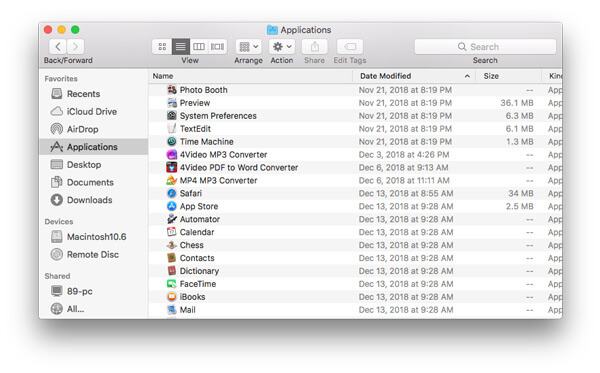
Βήμα 2Πατήστε Εικονίδιο εύρεσης Και επιλέξτε Go > Utilities. Βρείτε και κάντε διπλό κλικ Δραστηριότητα Monitor εικονίδιο.
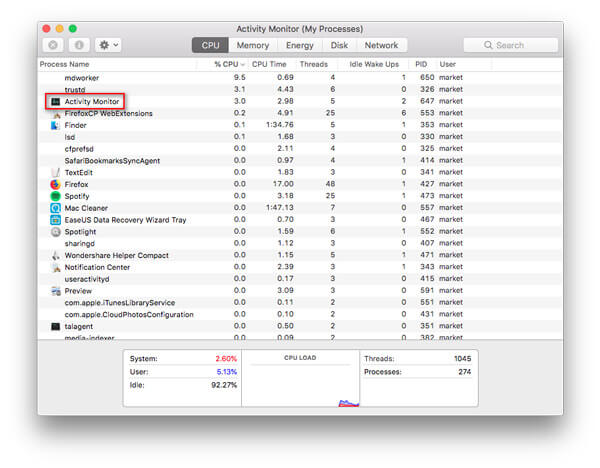
Βήμα 3Ανοικτό Δραστηριότητα Monitor και κάντε κλικ στο κουμπί Προηγμένο καθαριστικό για Mac, Στη συνέχεια, επιλέξτε Αναγκάστε μια πρόοδο για να σταματήσετε Και επιλέξτε Δύναμη λήξης επιλογή. Μετά από όλα αυτά, κλείστε το Activity Monitor.
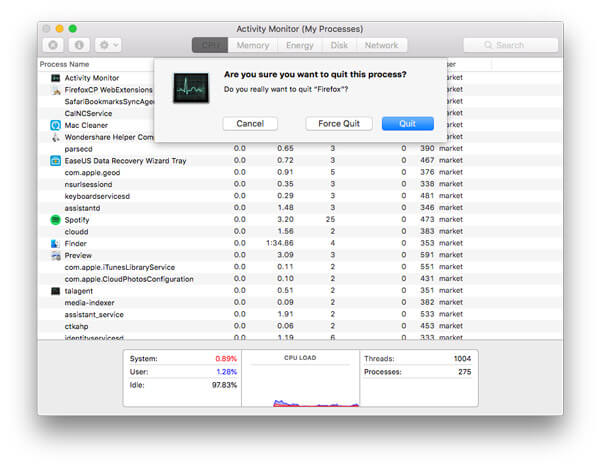
Βήμα 4Πατήστε Εικονίδιο εύρεσης από τη γραμμή μενού. Κάντε κλικ Go > Μεταβείτε στο φάκελο ...
Χαρακτηριστικά ~ / Library / LaunchAgents στο παράθυρο διαλόγου αναζήτησης φακέλων και κάντε κλικ Go
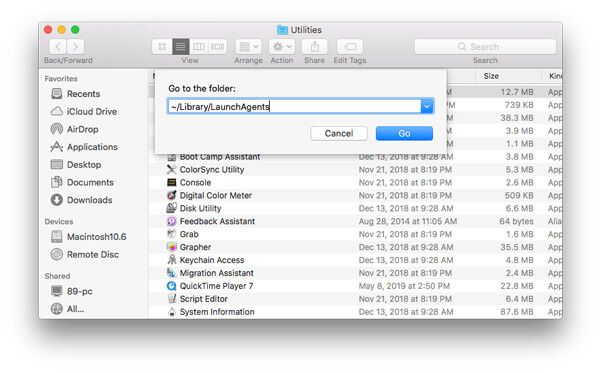
Βήμα 5Μετακινήστε τα αρχεία που δημιουργούνται από το Advanced Mac Cleaner στον κάδο απορριμμάτων.
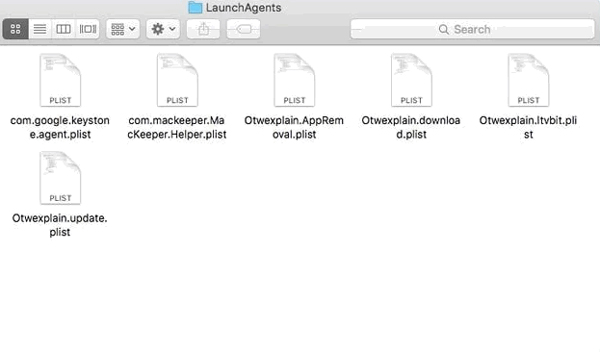
Βήμα 6Χαρακτηριστικά ~ / Library / LaunchDaemons και κάντε κλικ στο κουμπί Go
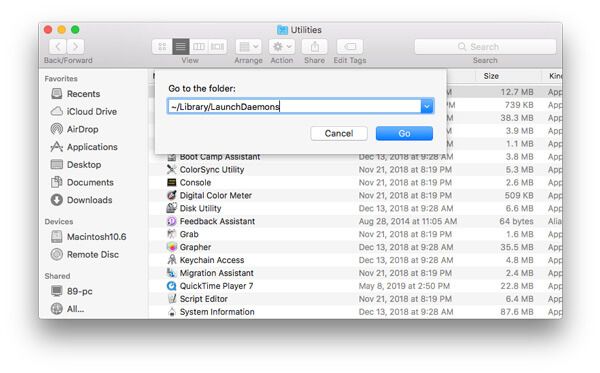
Βήμα 7Μετακινήστε τα αρχεία που σχετίζονται με το Advanced Mac Cleaner στον κάδο απορριμμάτων.
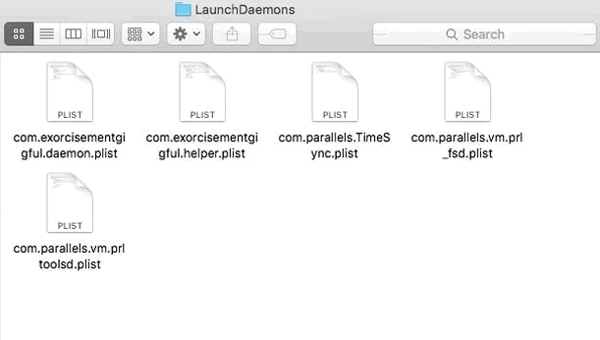
Υπάρχουν άλλα αρχεία που σχετίζονται με το Advanced Mac Cleaner. Μπορείτε να πληκτρολογήσετε το ακόλουθο κείμενο, να βρείτε και να διαγράψετε τα σχετικά αρχεία.
Πληκτρολογήστε ~ / Library / Advanced Mac Cleaner
~ / Βιβλιοθήκη / Υποστήριξη εφαρμογών / Advanced Mac Cleaner
~ / Βιβλιοθήκη / Υποστήριξη εφαρμογών / amc
~ / Βιβλιοθήκη / Logs / Advanced Mac Cleaner.log
Εάν βρείτε το Advanced Mac Cleaner εξακολουθεί να βρίσκεται στο μενού εκκίνησης, μπορείτε να ακολουθήσετε αυτά τα βήματα για να το καταργήσετε.
Βήμα 1Πατήστε Εικονίδιο της Apple, επιλέξτε Προτιμήσεις συστήματος > Χρήστες & Ομάδες
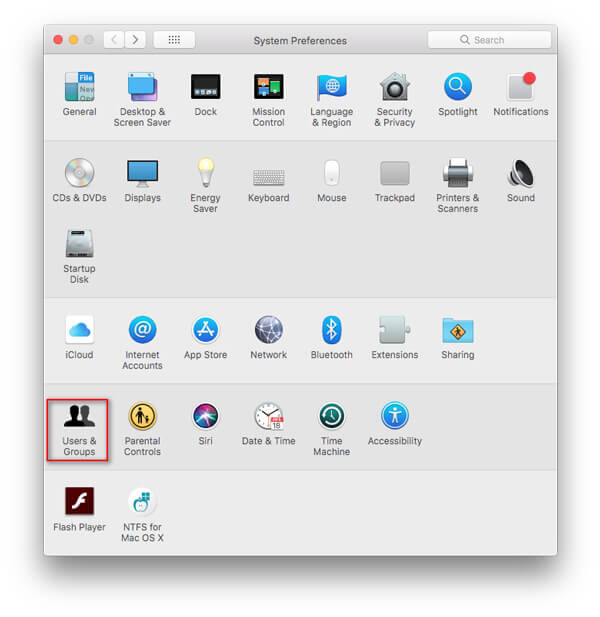
Βήμα 2Κάντε κλικ στο όνομα χρήστη και επιλέξτε Είσοδος Είδη
Βήμα 3Αναζητήστε την καταχώρηση Advanced Mac Cleaner, επιλέξτε την και κάντε κλικ στο κουμπί "-" για να καταργήσετε το πρόγραμμα.
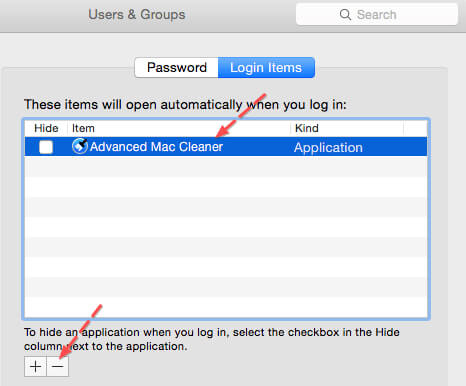
Για να καθαρίσετε προσεκτικά το Advanced Mac Cleaner στο Mac σας, πρέπει επίσης να απενεργοποιήσετε τις επεκτάσεις Advanced Mac Cleaner στα προγράμματα περιήγησης. Εδώ είναι τα τρία μεγάλα προγράμματα περιήγησης, συμπεριλαμβανομένων των Safari, Google Chrome και Mozilla Firefox που ίσως χρειαστεί να απενεργοποιήσετε τις επεκτάσεις.
Βήμα 1Ανοικτό Safari browser και κάντε κλικ στο μενού Safari και, στη συνέχεια, κάντε κλικ στο Προτιμήσεις ...
Βήμα 2Αγορά επεκτάσεις, αναζητήστε και κάντε κλικ στο Advanced Mac Cleaner.
Βήμα 3Πατήστε απεγκατάσταση για να αφαιρέσετε το Advanced Mac Cleaner.
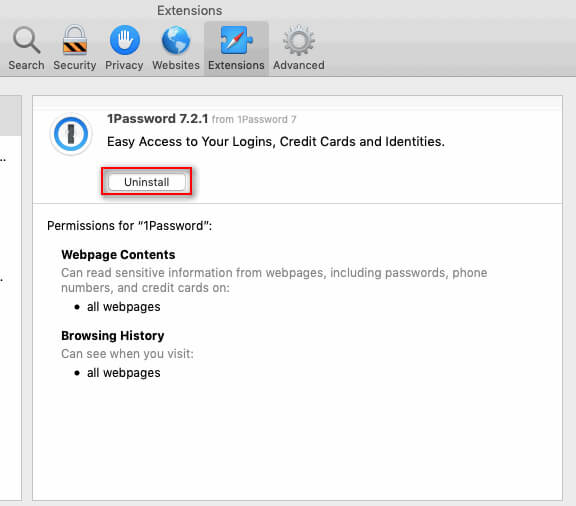
Βήμα 1Επικολλήστε τον σύνδεσμο chrome: // επεκτάσεις στο Chrome.
Ή μπορείτε να κάνετε κλικ Μενού Chrome > Περισσότερα εργαλεία > επεκτάσεις.
Βήμα 2Μεταβείτε στην επέκταση Advanced Mac Cleaner.
Βήμα 3Κάντε κλικ στο εικονίδιο κάδου απορριμμάτων για να το αφαιρέσετε από το Chrome.

Βήμα 1Επικολλήστε τον σύνδεσμο σχετικά με: addons στο firefox.
Ή μπορείτε να κάνετε κλικ Ανοίξτε το μενού στην επάνω δεξιά γωνία του Firefox και, στη συνέχεια, κάντε κλικ στο Πρόσθετα.
Βήμα 2Πλοηγηθείτε με το επεκτάσεις και βρείτε την επέκταση Advanced Mac Cleaner.
Βήμα 3Πατήστε ΑΦΑΙΡΕΣΗ για να διαγράψετε αυτήν την επέκταση.
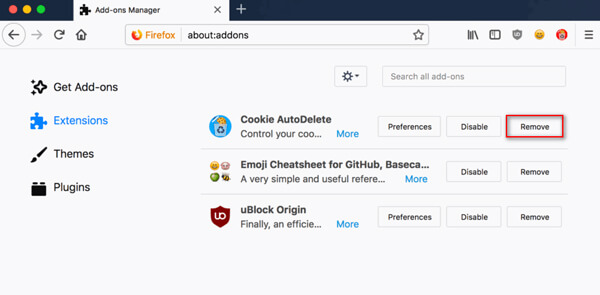
Υπάρχουν περιορισμοί στη μη αυτόματη αφαίρεση του Advanced Mac Cleaner. Είναι μια περίπλοκη διαδικασία. Εάν θέλετε να βρείτε μια απλή λύση για να την αφαιρέσετε, θα πρέπει να ακολουθήσετε την πρώτη λύση με το επαγγελματικό εργαλείο καθαρισμού mac.
Συμπέρασμα
Σε γενικές γραμμές, φαίνεται περίπλοκο να αφαιρέσετε το Advanced Mac Cleaner στο Mac σας. Ωστόσο, με τον επαγγελματικό Mac Cleaner, μπορείτε εύκολα να αφαιρέσετε το Advanced Mac Cleaner από το Mac σας και δεν θα ανησυχείτε ποτέ για το κακόβουλο λογισμικό που θα εμφανιστεί ξανά.